无法添加PIN码,无法修改开机密码 解决方法:
1、右击右下角的网络连接图标 ,点击打开“网络和Internet”设置;
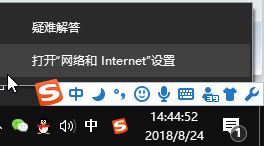
2、在右侧移动到下面写,点击网络和共享中心;

3、点击当前连接的网络名称(右侧的蓝色字体),点击【属性】;
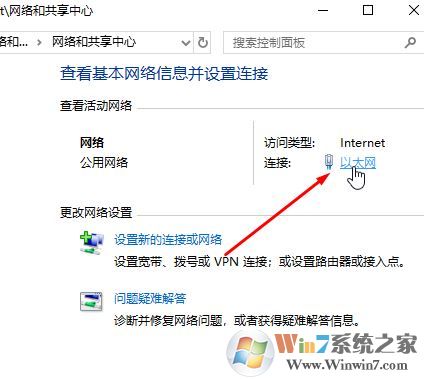
4、双击“Internet协议版本4”,选择使用下面的DNS服务器地址,填入“4.2.2.2”和“4.2.2.1” 点击确定保存设置;
5、按下win+R,输入 services.msc 点击确定打开服务,在服务界面查看Credential Manager、Base Filtering Engine、Windows Biometric Service、IPsec Policy Agent服务是否正常启动,将其启动类型设置成自动并将其启动后尝试。如果无法启动,请您右击-属性-依存关系,查看服务的依存服务能否正常启动。
最后重新尝试添加PIN码,以及尝试修改密码!
关于win10系统无法添加pin码 密码不正确,无法修改win10开机密码故障的解决方法就给大家介绍到这里!